DCP-7040
ЧЗВ и отстраняване на неизправности |
"Офлайн" се появява на монитора за състоянието.
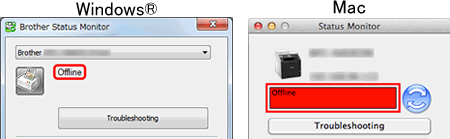
Проверете дали можете да отпечатате принтера от компютъра си.
> ако не можете да отпечатате, натиснете тук.
> ако можете да отпечатате, натиснете тук.
Ако не можете да печатате от компютъра си...
Ако не можете да отпечатате, щракнете тук, за да видите информация, за да разрешите проблема с невъзможността за печат чрез USB.
Ако можете да отпечатате от вашия компютър...
Проверете решението, приложимо към Вашия случай.
(Windows)
(Mac)
(Windows)
СТЪПКА A: Проверете дали мониторът за състоянието показва или следи правилната Brother машина.
Мониторът за състоянието не може да показва правилната информация, ако правилният драйвер не е конфигуриран в устройството да наблюдава или устройството да показва настройката на монитора за състоянието. Намерете подходящия драйвер на принтера и проверете настройките на монитора за състоянието, като направите следните стъпки по-долу.
Стъпка I: Намерете правилния драйвер на принтера.
Ако сте сменили USB порта на компютъра си, свързан към Brother устройството, или сте инсталирали драйвера на принтера няколко пъти, могат да бъдат създадени няколко икони със същото име на принтера. В тази ситуация някои драйвери за принтери работят, други може да не работят. За да отпечатате документи, изберете драйвера на принтера, който работи.

- Включете машината Brother. Ако са свързани други машини, включете само Brother машината, която искате да използвате.
- Изберете вашата Brother машина.
-
Уверете се, че състоянието на машината Brother.
Ако състоянието е неактивно, това означава, че драйверът на принтера работи правилно. Изберете този драйвер за принтер, когато печатате.
- Ако сте проверили драйверите на принтера, които работят, преминете към стъпка II.
(Windows 7, Windows 8 и Windows 10)
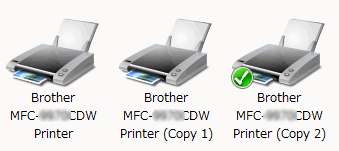
Поставете курсора върху иконата на принтера за известно време, ще се появи статуса на драйвера на принтера.
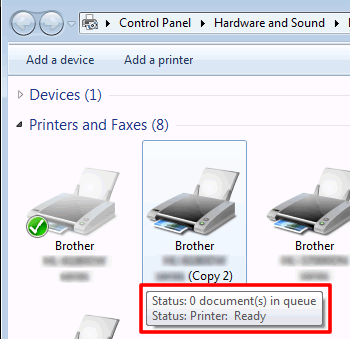
Ако състоянието е офлайн, драйверът на принтера не работи. Изберете драйвера на принтера, че състоянието не е офлайн.
Ако винаги искате да отпечатате от този принтер, щракнете с десния бутон върху иконата на устройстовото и изберете Задай като принтер по подразбиране. И тогава ще видите отметката на устройстовото. Когато отпечатате следващия път, този драйвер на принтера ще бъде избран автоматично.
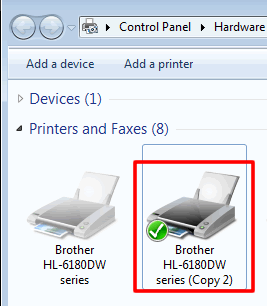
Стъпка II: Проверете настройката "Device to Monitor" (устройство за наблюдение).
-
Щракнете с десния бутон върху монитора за състоянието на тавата за задачите и след това щракнете върху устройството за наблюдение.
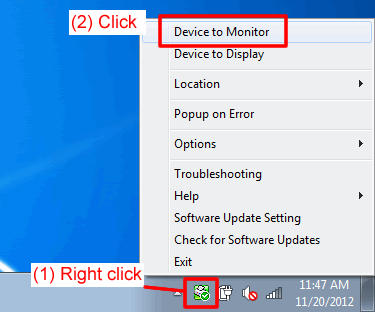
-
Ще бъдат изброени драйверите на инсталираното Brother устройстово. Ако няколко Brother машини или сте инсталирали драйвера няколко пъти, ще бъдат изброени многобройните драйвери.
Проверете драйверите, които използвате, и премахнете отметката, че водачите не се използват в СТЪПКА А-и.
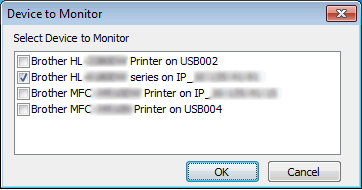
- Щракнете върху OK. Ще получите незабавно уведомление за грешки като празна хартия, засядане на хартия или празна мастилница.
Ако сте проверили един водач само в стъпка 2, преминете към СТЪПКА Б.
Ако сте проверили няколко драйвера в стъпка 2, за да наблюдавате повече от едно Brother устройство, можете да изберете състоянието на устройстовото, което се показва по време, различно от това, когато възникнат грешки. ИДИ на стъпка III.
Стъпка III: Проверете устройството за показване на настройката.
-
Щракнете с десния бутон върху монитора за състоянието на тавата за задачите и след това щракнете върху устройството, за да се покаже.
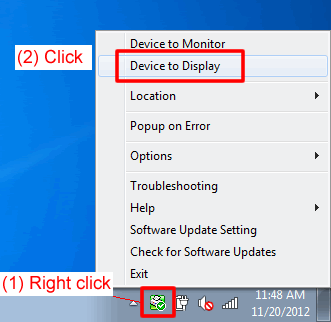
-
Изберете драйвера на устройстовото, на което искате да се покаже състоянието (като Ready, Offline) по време, различно от това, когато възникнат грешки.
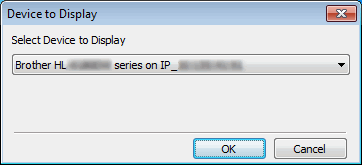
- Щракнете върху OK. Уверете се, че машината, избрана в стъпка 2, е включенаи след това преминете към СТЪПКА Б.
СТЪПКА Б: Проверете състоянието, показано на монитора за състоянието.
Проверете състоянието, показано на монитора за състоянието.
Ако все още се показва офлайн , рестартирайте монитора за състоянието и проверете отново състоянието. Ако офлайн все още се показва, отидете на СТЪПКА C.
СТЪПКА В: Инсталирайте отново монитора за състоянието
Програмата за мониторинг на състоянието може да има проблеми.
Изтеглете пълния пакет за драйвери и софтуер, който съдържа монитора за състоянието, от раздела изтегляния и го инсталирайте отново.
(Mac)
Програмата за мониторинг на състоянието може да има проблеми.
Изтеглете пълния софтуерен пакет, който съдържа монитора на състоянието, от секцията Downloads и го инсталирайте отново.
> Кликнете тук, за да видите как да изтеглите пълния софтуерен пакет от раздела Изтегляния .
Ако пълният софтуерен пакет не е наличен за вашите модели, изберете драйвер за принтер или драйвер за принтер за ЧАШИ, който съдържа монитора за състоянието.
